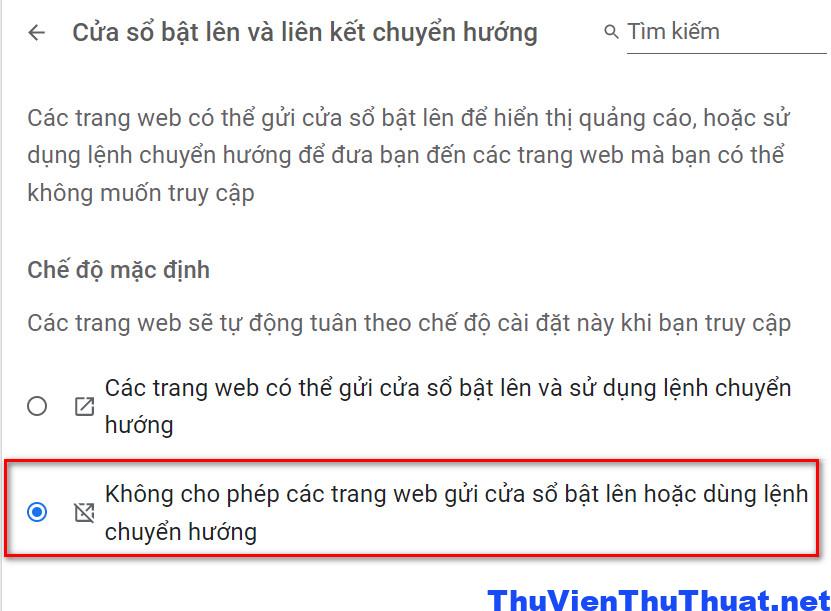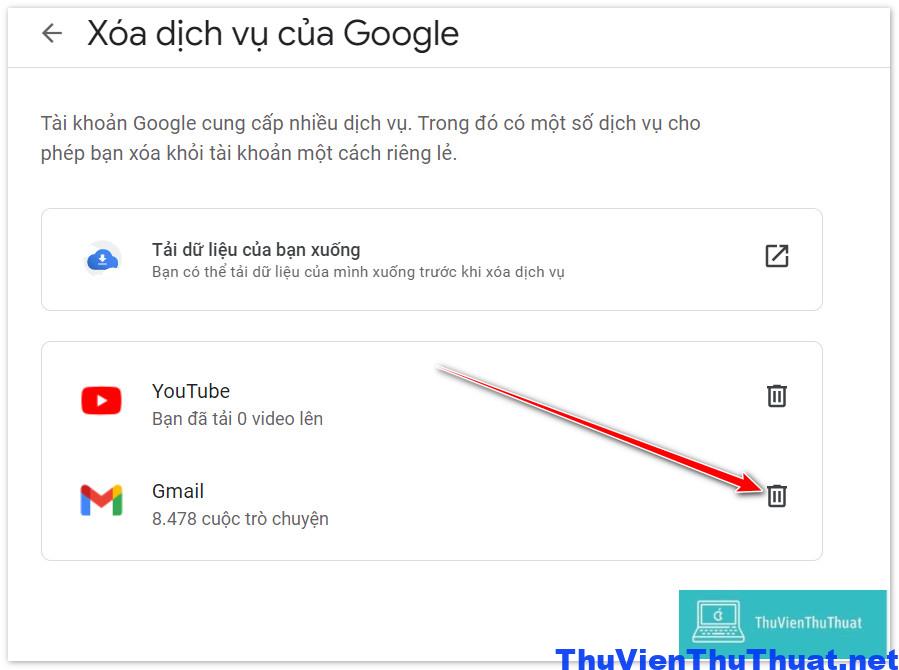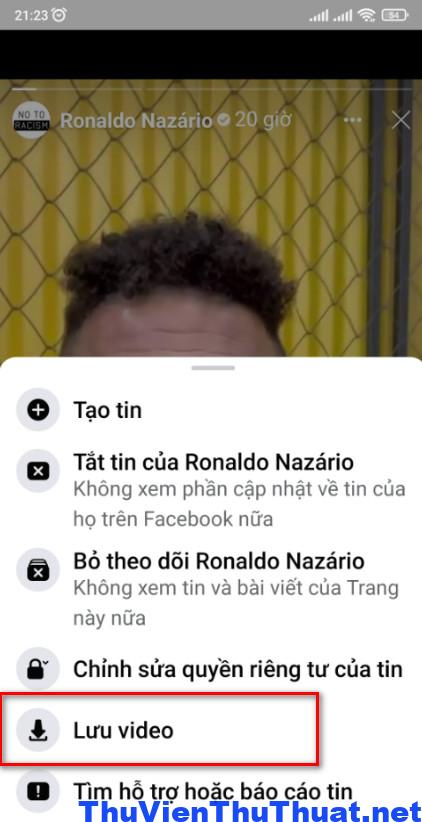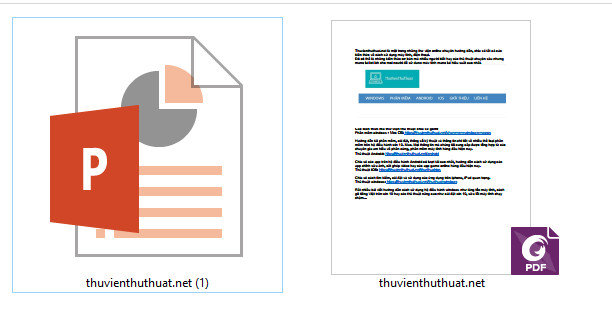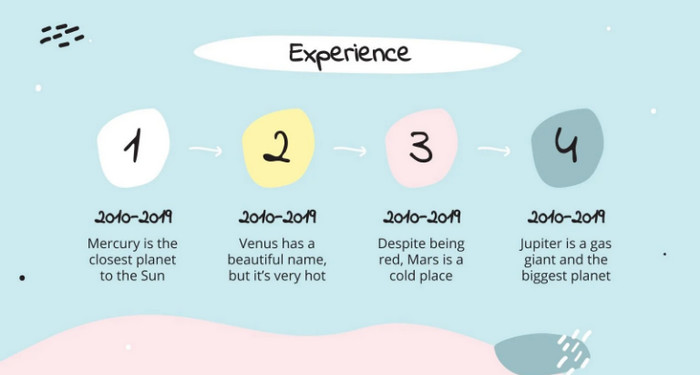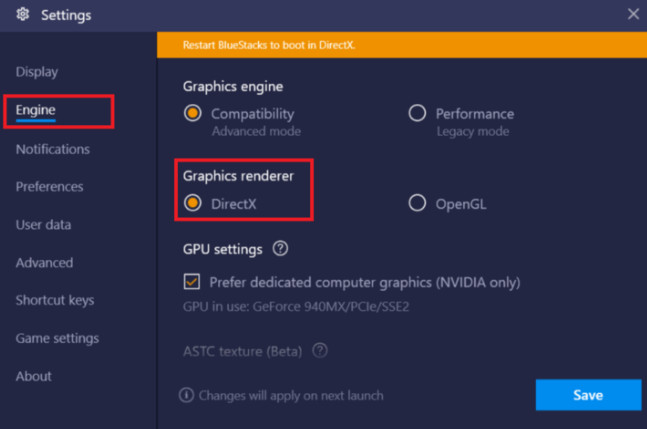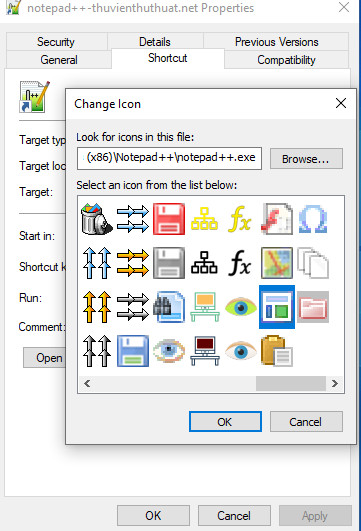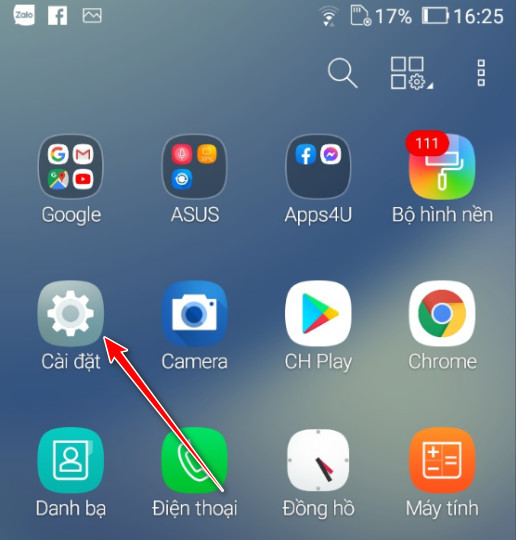
Những cách tắt thông báo trên chrome điện thoại, máy tính 2022
By Hồ Phương -
Mọi ứng dụng khi khi được cài đặt trên điện thoại, máy tính thì mặc định chúng sẽ bật thông báo để gửi các thông tin mới như tính năng mới, phiên bản mới, cách người dùng sử dụng… Và những âm thanh thông báo này có thể làm người dùng khó chịu và thư viện thủ thuật windows sẽ hướng dẫn tắt thông báo trên chrome triệt để.
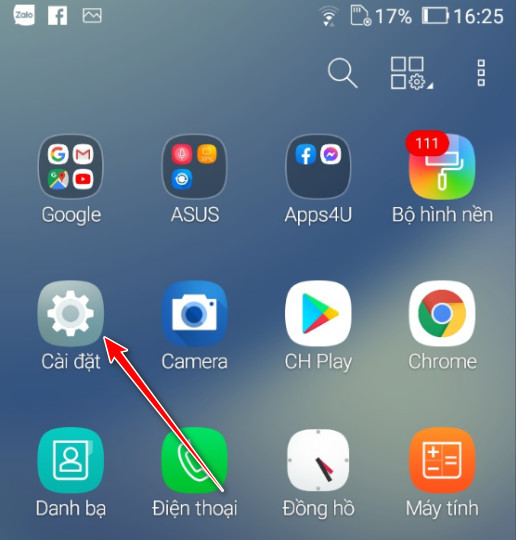 Bước 2: Tùy vào dòng điện thoại mà bạn có thể tìm và mở mục có tên tương tự như Ứng dụng & thông báo ( các dòng điện thoại android phiên bản cũ)
Bước 2: Tùy vào dòng điện thoại mà bạn có thể tìm và mở mục có tên tương tự như Ứng dụng & thông báo ( các dòng điện thoại android phiên bản cũ)
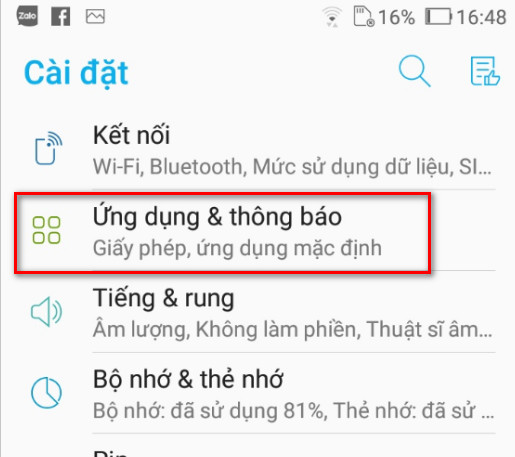 Hoặc Thông báo ứng dụng ( điện thoại Xiaomi, Oppo…)
Hoặc Thông báo ứng dụng ( điện thoại Xiaomi, Oppo…)
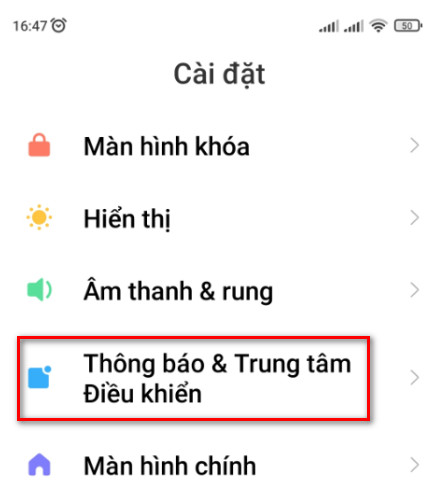 Hoặc trên điện thoại SamSung là mục “ Thông báo “
Hoặc trên điện thoại SamSung là mục “ Thông báo “
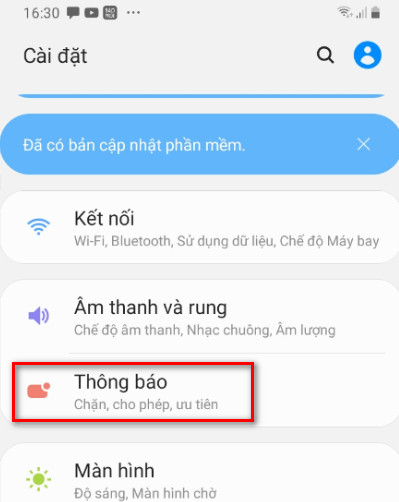 Tương tự, trên dòng điện thoại Iphone là mục Thông báo.
Tương tự, trên dòng điện thoại Iphone là mục Thông báo.
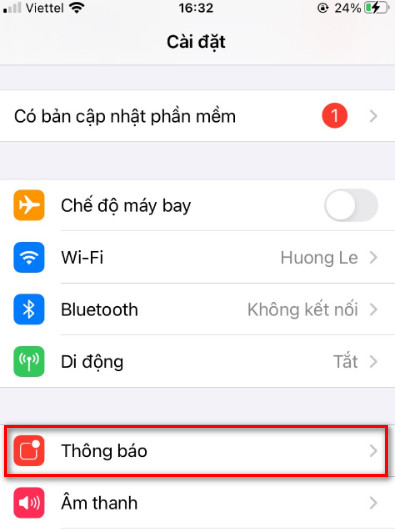 Các thương hiệu điện thoại khác thì danh mục thông báo có thể khác nhau, nhưng bạn hãy tìm dòng nào có nội dung thông báo tin nhắn hoặc ứng dụng thì hãy nhấn mở mục này.
Bước 3: Kéo xuống phía dưới tìm ứng dụng Chrome và kéo thanh trượt từ phải sang trái để tắt thông báo google chrome trên điện thoại của mình.
Các thương hiệu điện thoại khác thì danh mục thông báo có thể khác nhau, nhưng bạn hãy tìm dòng nào có nội dung thông báo tin nhắn hoặc ứng dụng thì hãy nhấn mở mục này.
Bước 3: Kéo xuống phía dưới tìm ứng dụng Chrome và kéo thanh trượt từ phải sang trái để tắt thông báo google chrome trên điện thoại của mình.
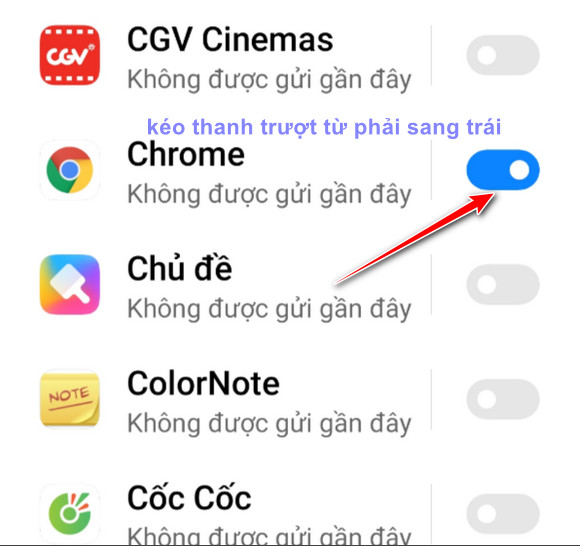 Tại mục này, người dùng có thể chọn và tắt thông báo cho các ứng dụng hay gửi âm thanh làm phiền bạn như tắt thông báo Gmail trên điện thoại, ẩn thông báo facebook trên điện thoại, tắt thông báo zalo, thông báo zing mp3, thông báo thời tiết, báo mới… tương tự như các chặn thông báo trên chrome này.
Xem thêm: Cách tắt thông báo trên win 11, win 10
Tại mục này, người dùng có thể chọn và tắt thông báo cho các ứng dụng hay gửi âm thanh làm phiền bạn như tắt thông báo Gmail trên điện thoại, ẩn thông báo facebook trên điện thoại, tắt thông báo zalo, thông báo zing mp3, thông báo thời tiết, báo mới… tương tự như các chặn thông báo trên chrome này.
Xem thêm: Cách tắt thông báo trên win 11, win 10
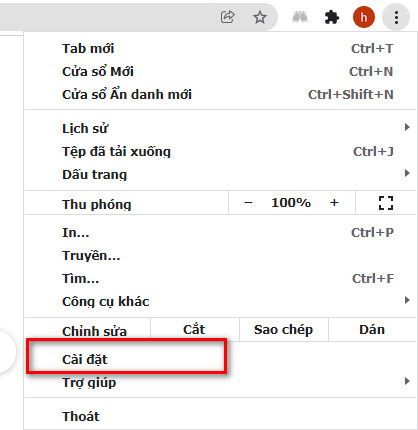 Bước 2: Tại mục menu cài đặt bên tay trái màn hình, nhấn chuột chọn dòng Quyền riêng tư và bảo mật.
Bước 2: Tại mục menu cài đặt bên tay trái màn hình, nhấn chuột chọn dòng Quyền riêng tư và bảo mật.
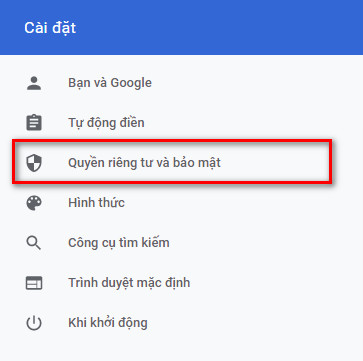 Bước 3: Chọn mục Cài đặt trang web.
Bước 3: Chọn mục Cài đặt trang web.
 Bước 4: Kéo xuống phía dưới chọn dòng Thông báo
Bước 4: Kéo xuống phía dưới chọn dòng Thông báo
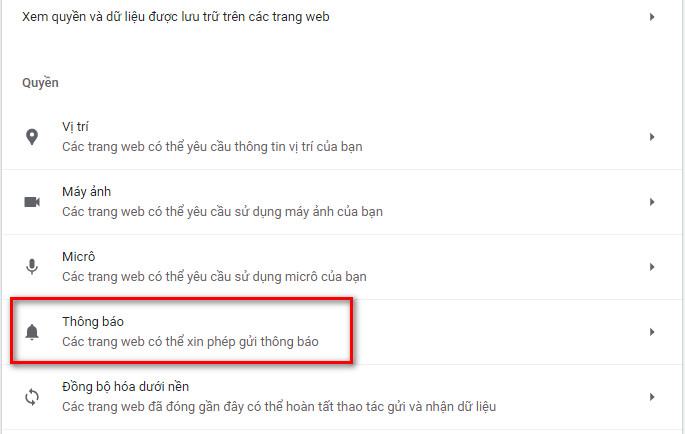 Bước 5: Nhấn chọn dòng “ Không cho phép trang web gửi thông báo “ để chặn toàn bộ các thông báo trên trình duyệt Google Chrome. Đây cũng là cách giúp tắt thông báo quảng cáo trên chrome.
Bước 5: Nhấn chọn dòng “ Không cho phép trang web gửi thông báo “ để chặn toàn bộ các thông báo trên trình duyệt Google Chrome. Đây cũng là cách giúp tắt thông báo quảng cáo trên chrome.
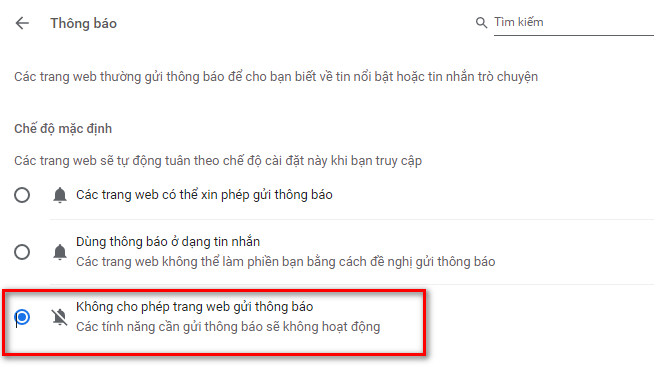 Hoặc bạn có thể chọn dòng “ Các trang web có thể xin phép gửi thông báo “ để mình quản lý thông báo nào cần giữ và thông báo nào muốn chặn.
Hoặc sử dụng tính năng “ Chế độ tùy chỉnh” để quản lý thông báo cho từng trang web cụ thể để tắt thông báo trên chrome hoàn toàn. Đây là cách tắt thông báo chrome trên win 10 , win 11 hoàn toàn và đây cũng là cách tắt thông báo fb trên Chrome.
Tham khảo thêm các bài viết có liên quan:
Hoặc bạn có thể chọn dòng “ Các trang web có thể xin phép gửi thông báo “ để mình quản lý thông báo nào cần giữ và thông báo nào muốn chặn.
Hoặc sử dụng tính năng “ Chế độ tùy chỉnh” để quản lý thông báo cho từng trang web cụ thể để tắt thông báo trên chrome hoàn toàn. Đây là cách tắt thông báo chrome trên win 10 , win 11 hoàn toàn và đây cũng là cách tắt thông báo fb trên Chrome.
Tham khảo thêm các bài viết có liên quan:
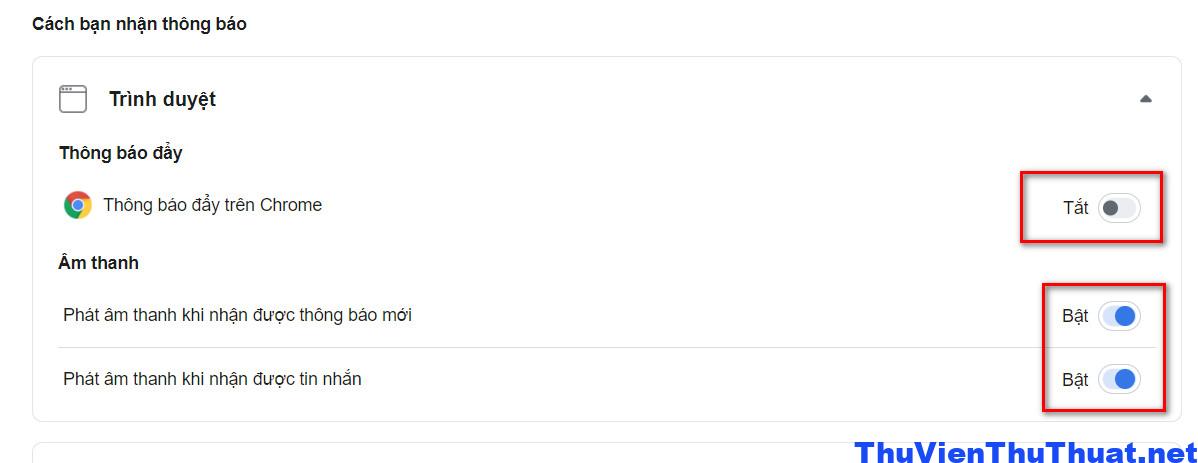 Bạn cũng có thể tắt 2 dòng khác là tắt tính năng Phát âm thanh khi nhận được thông báo mới và âm thanh khi nhận tin nhắn facebook mới trên Google Chrome ở mục này.
Bạn cũng có thể tắt 2 dòng khác là tắt tính năng Phát âm thanh khi nhận được thông báo mới và âm thanh khi nhận tin nhắn facebook mới trên Google Chrome ở mục này.
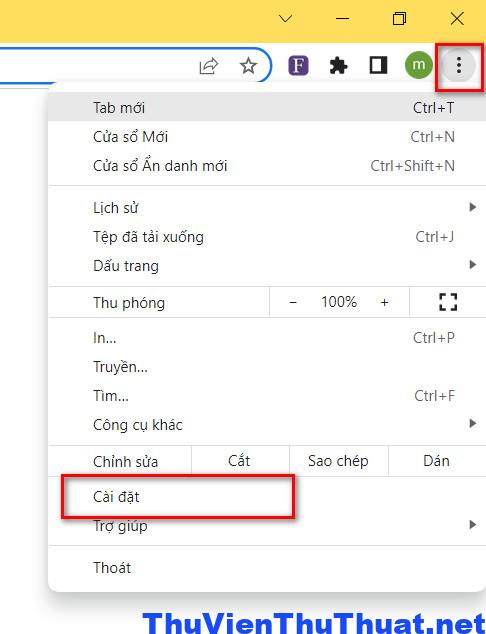 Bước 2: Chọn dòng Quyền riêng tư và bảo mật từ thanh menu bên trái, sau đó tìm và mở dòng Cài đặt trang web.
Bước 2: Chọn dòng Quyền riêng tư và bảo mật từ thanh menu bên trái, sau đó tìm và mở dòng Cài đặt trang web.
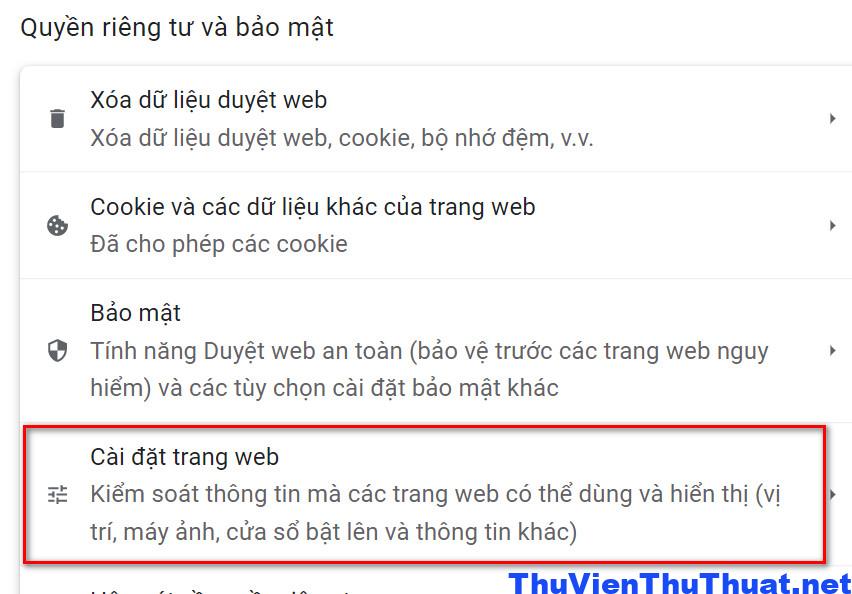 Bước 3: Kéo xuống phía dưới mở dòng Cửa sổ bật lên và liên kết chuyển hướng.
Bước 3: Kéo xuống phía dưới mở dòng Cửa sổ bật lên và liên kết chuyển hướng.
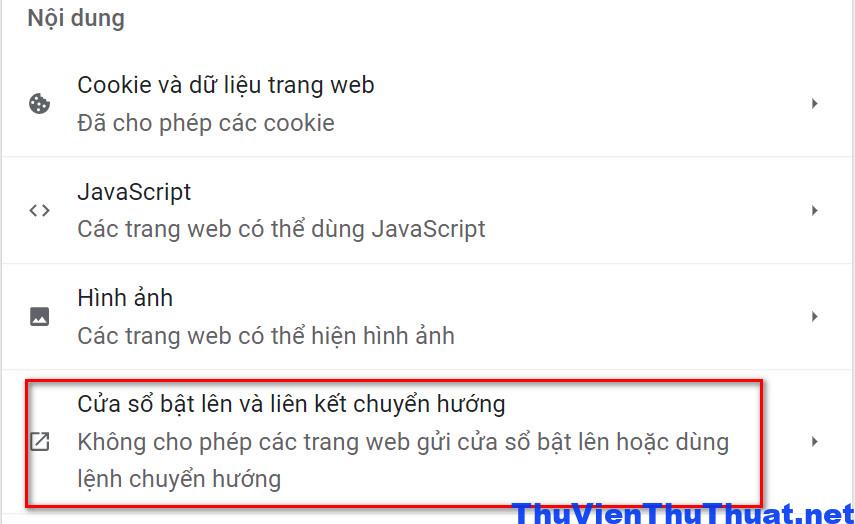 Bước 4: Click chuột vào ô Không cho phép các trang web gửi cửa sổ bật lên hoặc dùng lệnh chuyển hướng để vô hiệu hóa các thông báo quảng cáo trên Chrome.
Bước 4: Click chuột vào ô Không cho phép các trang web gửi cửa sổ bật lên hoặc dùng lệnh chuyển hướng để vô hiệu hóa các thông báo quảng cáo trên Chrome.
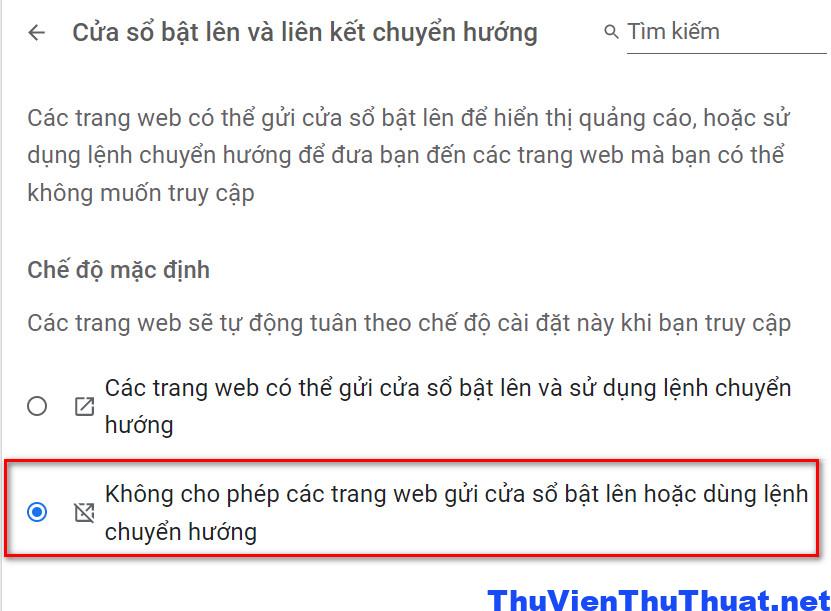
Cách tắt thông báo chrome trên điện thoại Android, iphone
Trình duyệt Chrome là ứng dụng được nhiều người dùng cài đặt để lướt web nhiều nhất trên nền tảng di động trong năm 2022. Và đây là cách chặn thông báo trên chrome điện thoại iphone đơn giản nhất. Bước 1: Mở khóa màn hình điện thoại của bạn và truy cập mục Cài đặt chung.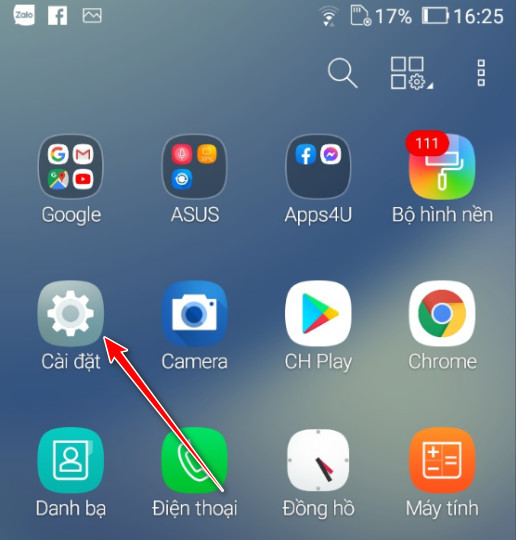 Bước 2: Tùy vào dòng điện thoại mà bạn có thể tìm và mở mục có tên tương tự như Ứng dụng & thông báo ( các dòng điện thoại android phiên bản cũ)
Bước 2: Tùy vào dòng điện thoại mà bạn có thể tìm và mở mục có tên tương tự như Ứng dụng & thông báo ( các dòng điện thoại android phiên bản cũ)
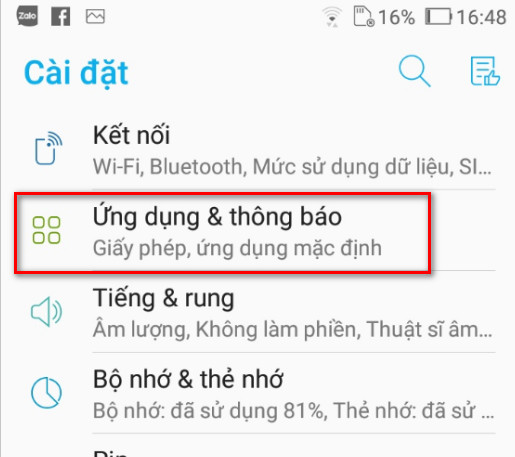 Hoặc Thông báo ứng dụng ( điện thoại Xiaomi, Oppo…)
Hoặc Thông báo ứng dụng ( điện thoại Xiaomi, Oppo…)
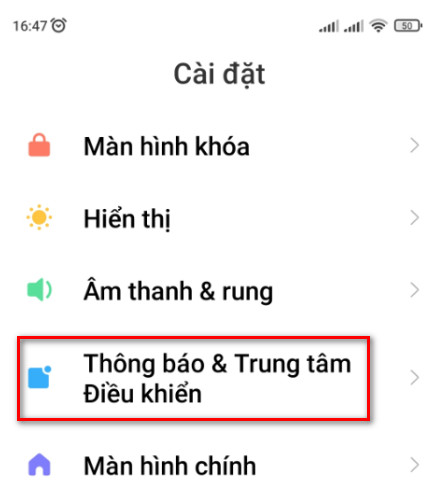 Hoặc trên điện thoại SamSung là mục “ Thông báo “
Hoặc trên điện thoại SamSung là mục “ Thông báo “
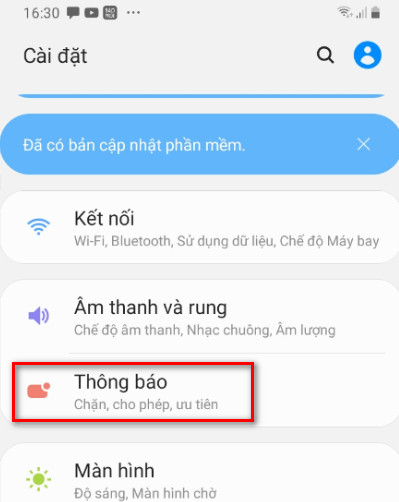 Tương tự, trên dòng điện thoại Iphone là mục Thông báo.
Tương tự, trên dòng điện thoại Iphone là mục Thông báo.
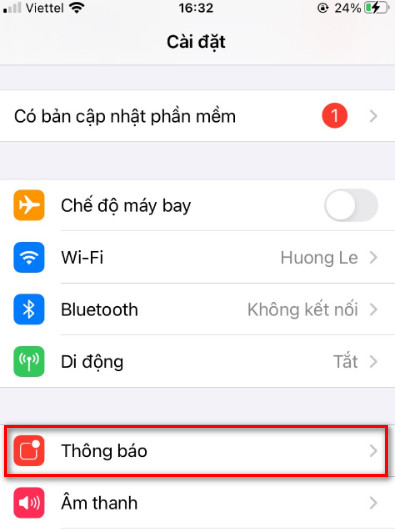 Các thương hiệu điện thoại khác thì danh mục thông báo có thể khác nhau, nhưng bạn hãy tìm dòng nào có nội dung thông báo tin nhắn hoặc ứng dụng thì hãy nhấn mở mục này.
Bước 3: Kéo xuống phía dưới tìm ứng dụng Chrome và kéo thanh trượt từ phải sang trái để tắt thông báo google chrome trên điện thoại của mình.
Các thương hiệu điện thoại khác thì danh mục thông báo có thể khác nhau, nhưng bạn hãy tìm dòng nào có nội dung thông báo tin nhắn hoặc ứng dụng thì hãy nhấn mở mục này.
Bước 3: Kéo xuống phía dưới tìm ứng dụng Chrome và kéo thanh trượt từ phải sang trái để tắt thông báo google chrome trên điện thoại của mình.
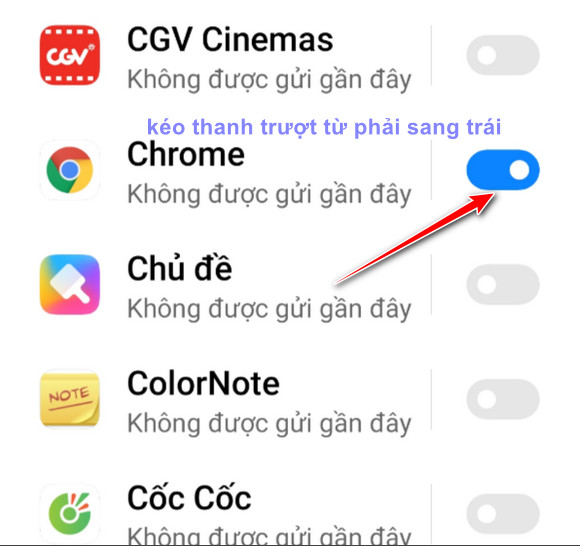 Tại mục này, người dùng có thể chọn và tắt thông báo cho các ứng dụng hay gửi âm thanh làm phiền bạn như tắt thông báo Gmail trên điện thoại, ẩn thông báo facebook trên điện thoại, tắt thông báo zalo, thông báo zing mp3, thông báo thời tiết, báo mới… tương tự như các chặn thông báo trên chrome này.
Xem thêm: Cách tắt thông báo trên win 11, win 10
Tại mục này, người dùng có thể chọn và tắt thông báo cho các ứng dụng hay gửi âm thanh làm phiền bạn như tắt thông báo Gmail trên điện thoại, ẩn thông báo facebook trên điện thoại, tắt thông báo zalo, thông báo zing mp3, thông báo thời tiết, báo mới… tương tự như các chặn thông báo trên chrome này.
Xem thêm: Cách tắt thông báo trên win 11, win 10
Cách tắt thông báo chrome trên máy tính win 11/10
Tương tự trên máy tính các bạn cũng cài đặt tính năng tắt thông báo web trên chrome bằng các bước sau: Bước 1: Mở trình duyệt Chrome trên máy tính và nhấn vào biểu tượng dấu 3 chấm nằm ở góc phải phía trên cùng màn hình và chọn dòng Cài đặt.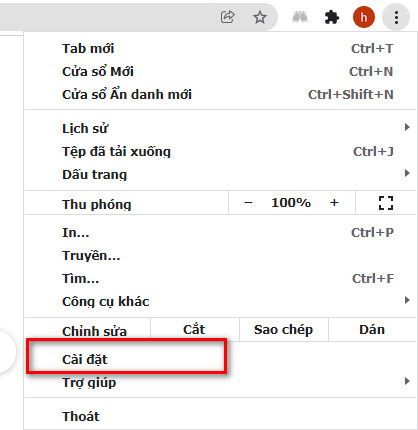 Bước 2: Tại mục menu cài đặt bên tay trái màn hình, nhấn chuột chọn dòng Quyền riêng tư và bảo mật.
Bước 2: Tại mục menu cài đặt bên tay trái màn hình, nhấn chuột chọn dòng Quyền riêng tư và bảo mật.
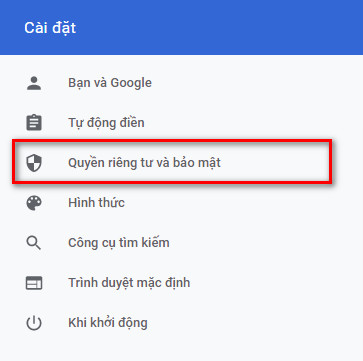 Bước 3: Chọn mục Cài đặt trang web.
Bước 3: Chọn mục Cài đặt trang web.
 Bước 4: Kéo xuống phía dưới chọn dòng Thông báo
Bước 4: Kéo xuống phía dưới chọn dòng Thông báo
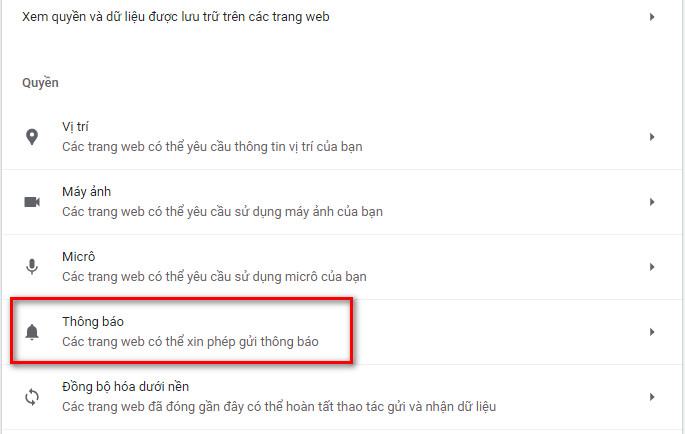 Bước 5: Nhấn chọn dòng “ Không cho phép trang web gửi thông báo “ để chặn toàn bộ các thông báo trên trình duyệt Google Chrome. Đây cũng là cách giúp tắt thông báo quảng cáo trên chrome.
Bước 5: Nhấn chọn dòng “ Không cho phép trang web gửi thông báo “ để chặn toàn bộ các thông báo trên trình duyệt Google Chrome. Đây cũng là cách giúp tắt thông báo quảng cáo trên chrome.
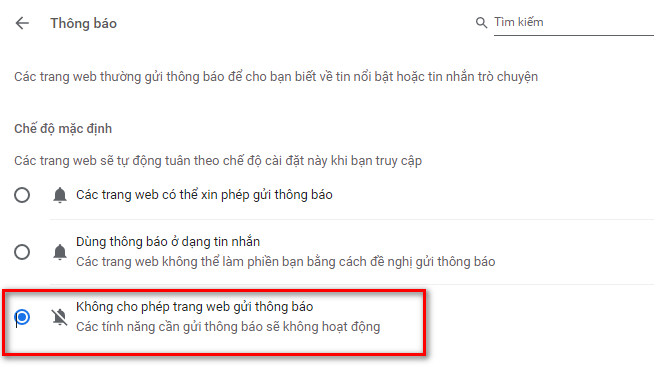 Hoặc bạn có thể chọn dòng “ Các trang web có thể xin phép gửi thông báo “ để mình quản lý thông báo nào cần giữ và thông báo nào muốn chặn.
Hoặc sử dụng tính năng “ Chế độ tùy chỉnh” để quản lý thông báo cho từng trang web cụ thể để tắt thông báo trên chrome hoàn toàn. Đây là cách tắt thông báo chrome trên win 10 , win 11 hoàn toàn và đây cũng là cách tắt thông báo fb trên Chrome.
Tham khảo thêm các bài viết có liên quan:
Hoặc bạn có thể chọn dòng “ Các trang web có thể xin phép gửi thông báo “ để mình quản lý thông báo nào cần giữ và thông báo nào muốn chặn.
Hoặc sử dụng tính năng “ Chế độ tùy chỉnh” để quản lý thông báo cho từng trang web cụ thể để tắt thông báo trên chrome hoàn toàn. Đây là cách tắt thông báo chrome trên win 10 , win 11 hoàn toàn và đây cũng là cách tắt thông báo fb trên Chrome.
Tham khảo thêm các bài viết có liên quan:
Cách tắt thông báo trên Google Chrome trên Facebook
Người dùng có tắt các thông báo bình luận, thông báo tin nhắn trên Google Chrome trực tiếp từ ứng dụng facebook, các bước thực hiện gồm: Bước 1: Mở ứng dụng facebook trên Chrome, sau đó mở mục Cài đặt & quyền riêng tư - > Cài đặt từ thanh menu bên góc phải phía trên giao diện FB. Bước 2: Trên thanh menu bên tai trái, kéo xuống phía dưới tìm và mở dòng Thông báo. Bước 3: Trong cửa sổ Cài đặt thông báo, chọn dòng Trình duyệt, hãy tìm và tắt dòng Thông báo đẩy trên Chrome.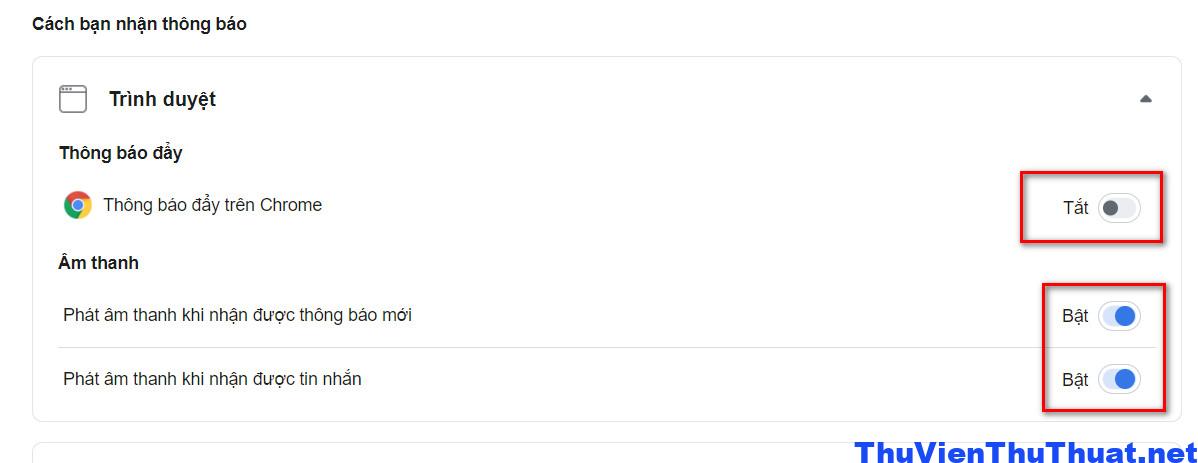 Bạn cũng có thể tắt 2 dòng khác là tắt tính năng Phát âm thanh khi nhận được thông báo mới và âm thanh khi nhận tin nhắn facebook mới trên Google Chrome ở mục này.
Bạn cũng có thể tắt 2 dòng khác là tắt tính năng Phát âm thanh khi nhận được thông báo mới và âm thanh khi nhận tin nhắn facebook mới trên Google Chrome ở mục này.
Cách tắt thông báo quảng cáo trên Chrome win 11/ win 10
Nếu bạn sử dụng trình duyệt Google Chrome thường xuyên xuất hiện các cửa sổ thông báo quảng cáo tự động bật hay xuất hiện thì đây là cách tắt thông báo trên Chrome đơn giản nhất. Bước 1: Mở trình duyệt Google Chrome, nhấn chọn dấu 3 chấm nằm ở góc phải phía trên cùng và chọn dòng Cài đặt.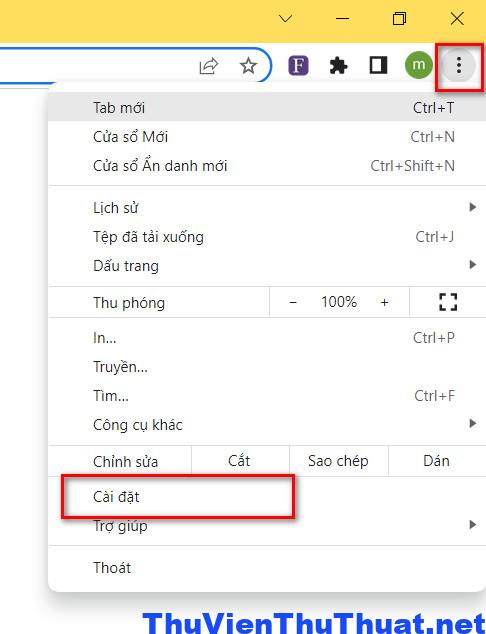 Bước 2: Chọn dòng Quyền riêng tư và bảo mật từ thanh menu bên trái, sau đó tìm và mở dòng Cài đặt trang web.
Bước 2: Chọn dòng Quyền riêng tư và bảo mật từ thanh menu bên trái, sau đó tìm và mở dòng Cài đặt trang web.
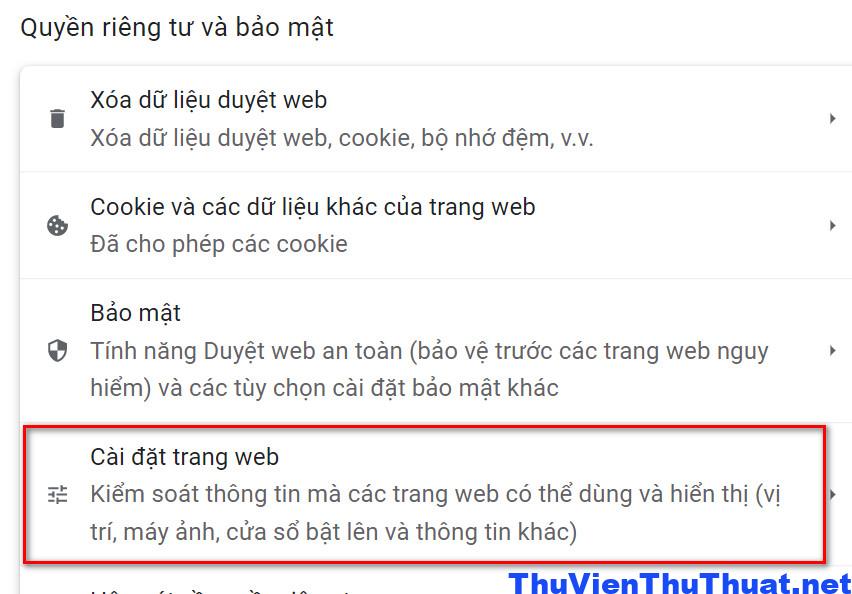 Bước 3: Kéo xuống phía dưới mở dòng Cửa sổ bật lên và liên kết chuyển hướng.
Bước 3: Kéo xuống phía dưới mở dòng Cửa sổ bật lên và liên kết chuyển hướng.
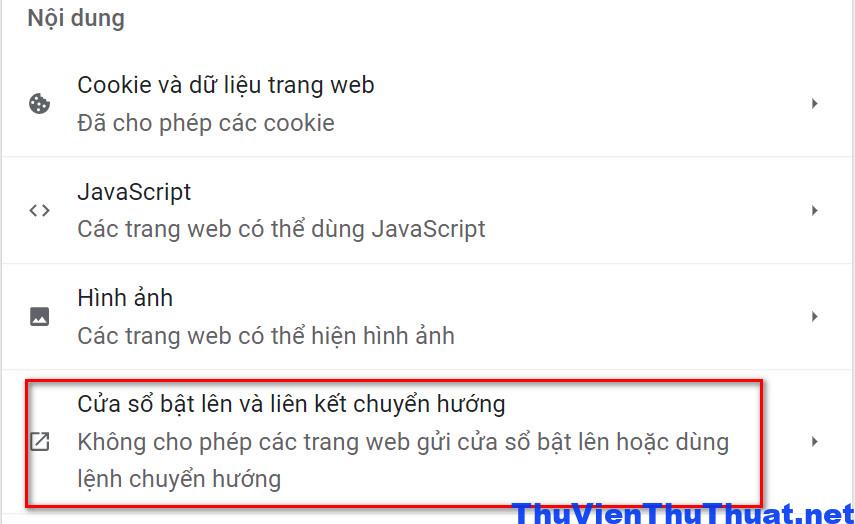 Bước 4: Click chuột vào ô Không cho phép các trang web gửi cửa sổ bật lên hoặc dùng lệnh chuyển hướng để vô hiệu hóa các thông báo quảng cáo trên Chrome.
Bước 4: Click chuột vào ô Không cho phép các trang web gửi cửa sổ bật lên hoặc dùng lệnh chuyển hướng để vô hiệu hóa các thông báo quảng cáo trên Chrome.